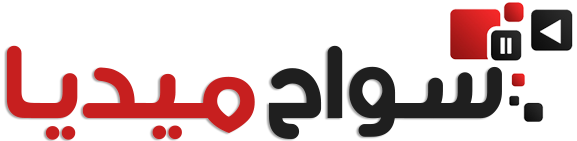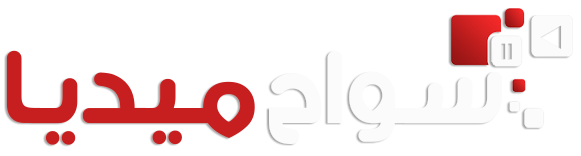حل مشكلة بطء متصفح جوجل كروم

يعد متصفح جوجل كروم من أشهر محركات البحث عالميًا، ورغم ذلك يواجه أغلب مستخدميه مشكلة تعيق عملية التصفح بسهولة وهي بطء تحميل صفحات المواقع واستجابة “جوجل كروم” للأمر سواء بفتح صفحة جديدة أوالخروج من أخرى، في حال كنت تواجه تلك المشكلة مؤخرا فإن هناك عدة أسباب يمكن أن تعيق عمل متصفح جوجل كروم بسهولة نستعرضها سويا في السطور التالية، ونكشف لك عبر “سيدتي” آلية بدورها تساعد في زيادة سرعة Google Chrome.
كيف أجعل جوجل كروم سريع جدا
وفقا لما ذكر في موقع support.google، فإن هناك 4 خطوات بإمكانها زيادة سرعة متصفح جوجل كروم عند استخدامه على جهاز الكمبيوتر، ولعل خطوة تحديثه تأتي في المقام الأول ثم إغلاق علامات التبويب غير المستخدمة، وضبط إعدادات التحميل، نناقش كل خطوة تفصيليا في السطور التالية:
تحديث جوجل كروم
عادة ينتج بطء استجابة متصفح جوجل عند استخدامه على جهاز الكمبيوتر نتيجة لحاجته للتحديث، ولتحديث المتصفح عليك اتباع الخطوات التالية:
- قم بفتح متصفح جوجل كروم، ثم اضغط على أيقونة المزيد.
- اضغط على أيقونة Help ثم About Google Chrome.
- اضغط على تحديث Google Chrome.
- في حال لم تجد زر التحديث فإنك بالفعل تستخدم أحدث إصدار، بعد ذلك اضغط على إعادة التشغيل.
إغلاق علامات التبويب غير المستخدمة
من الأسباب التي تعيق استجابة جوجل كروم السريعة فتح أكثر من تبويب في نفس الوقت، لذا عادة ما ينصح خبراء التقنية بغلق علامات التبويب التي لا يتم استخدامها، ولتفعيل تلك الخطوة اضغط فقط على اختصار لوحة المفاتيح Ctrl + w.
إيقاف العمليات العشوائية
في بعض الأحيان يتم تفعيل بعض المهام التي تستهلك من قدرة متصفح جوجل كروم على العمل بشكل متوازن مثل الفيديوهات أو التطبيقات، ففي هذه الحالة عليك إيقاف تفعيلها عبر اتباع الآتي:
- اذهب إلى متصفح جوجل كروم ثم اضغط على أيقونة المزيد.
- اختر أيقونة More tools ثم Performance.
- بعد ذلك اضغط أيقونة الـMemory لترتيب المهام حسب أولوية الاستخدام.
- اختر المهمة التي تريد إغلاقها واضغط على End Process.
ضبط إعدادات التحميل
يخضع جوجل كروم لتحميل مسبق للصفحات التي تتنقل إليها باستمرار، وفي تلك الحالة قد يستعين بملفات تعريف الارتباط، ولضبط الإعدادات الخاصة بالتحميل قم بالآتي:
- افتح متصفح جوجل كروم ثم اذهب إلى أيقونة المزيد واضغط على الإعدادات.
- اضغط على أيقونة Performance.
- سيظهر أمامك إمكانية تفعيل أو إلغاء التحميل المسبق للصفحات اختر المناسب.
وزود بدوره “دعم جوجل” المستخدمين ببعض الملاحظات التي بدورها تقلل من فرص بطء المتصفح عند استخدامه، مثل الحرص على تجنب تشغيل عدة تطبيقات في وقت واحد، ضبط إعدادات جوجل كروم على الوضع التلقائي.
آلية تنظيف جوجل كروم
- افتح جهاز الكمبيوتر ثم قم بفتح متصفح جوجل كروم.
- اذهب إلى أيقونة المزيد ثم اضغط على Clear browsing data.
- اختر النطاق الزمني الذي تريد حذف كل السجل فيه “كل الوقت All time”.
- قم بالتحقق من مربعي Cookies and other site data، Cached images and files.
- ختاما اضغط على زر Clear data.
للمزيد اقرأ عن كيفية حل مشكلة عدم استجابة Siri في الآيفون
يمكنكم متابعة آخر الأخبار عبر حساب سيدتي على تويتر